MMGuardian opiniones 2025: ¿Vale la pena?
Resumen de MMGuardian 2025
He de admitir que la lista de funciones de MMGuardian me impresionó. Sin embargo, tras probar muchas herramientas de ciberseguridad y de control parental, tengo claro que publicar una lista de funciones es mucho más sencillo que implementarlas en la aplicación.
La función que más destaca, y que no he visto en ninguna otra app de control parental, consiste en agrupar las apps y crear una serie de reglas para ellas. Por ejemplo, durante las pruebas creé un grupo con las apps de juegos y redes sociales y les establecí un límite de tiempo. No solo me sirve para que mi hija aprenda a gestionar su tiempo, sino que le permite seguir utilizando su dispositivo para hacer llamadas o las tareas de clase, por ejemplo. Aun así, me decepcionó que solo existiera la posibilidad de crear un horario para limitar el tiempo de uso de pantalla y que no incluyera la función de limitar el tiempo de uso general. Si crees que la función de limitar el tiempo es fundamental en tu caso, deberías probar Qustodio, ya que no solo ofrece una herramienta para limitar el tiempo diario, sino que permite probar el servicio gratis durante 30 días gracias a su garantía de reembolso.
Más adelante analizaré todas las funciones con detalle, pero si no tienes tiempo, aquí tienes un pequeño resumen: MMGuardian incluye un filtro web personalizable, herramientas flexibles para administrar el tiempo de pantalla, seguimiento de la ubicación y supervisión de apps, entre otras funciones.
Además, MMGuardian ofrece una prueba gratuita de 14 días con la que podrás usar todas sus funciones sin tener que aportar información de pago.
Funciones
Tras instalar la app en el dispositivo infantil y conceder permisos a las opciones de accesibilidad, puedes controlar y ver todos los datos e informes en el panel parental. En mi caso, utilicé la interfaz web, pero también es posible descargar una app parental que incluye todas las funciones e informes.
MMGuardian muestra gráficos por colores con los que podrás comprender la información básica de forma sencilla. Entre los datos que ofrece se encuentran las webs que visitan los niños, las apps que utilizan o a quién llaman y envían mensajes, entre otras opciones.
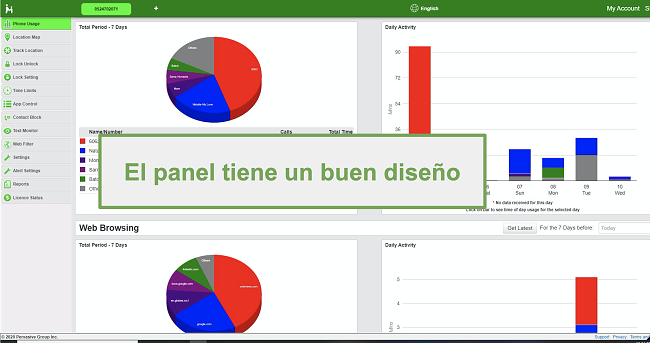
Filtro web personalizado
El filtro web de MMGuardian se puede configurar de dos formas: puedes elegir un filtro predefinido basado en la edad o ir a la lista de 147 categorías para elegir manualmente las que quieres permitir o bloquear. Además, existe la opción de permitir o bloquear URL, sea cual sea la configuración del filtro.
A decir verdad, me impresionó el funcionamiento del filtro; en lugar de cargar la página y bloquearla después, el filtro reconoció las webs que mi hija buscaba en el navegador y las bloqueó antes de que cargaran las páginas.
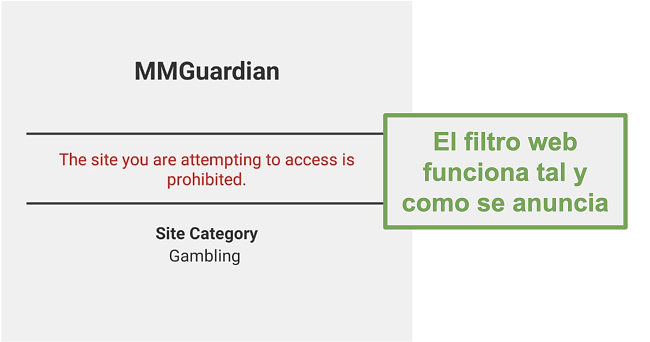
El filtro web solo funciona en Chrome —incluso en el modo de incógnito— y en el navegador de MMGuardian. Así pues, cuando mi hija intentó abrir otro navegador desde el teléfono, MMGuardian lo bloqueó y le recomendó abrir un navegador compatible. Es una buena función que evita que los hijos superen las restricciones establecidas.
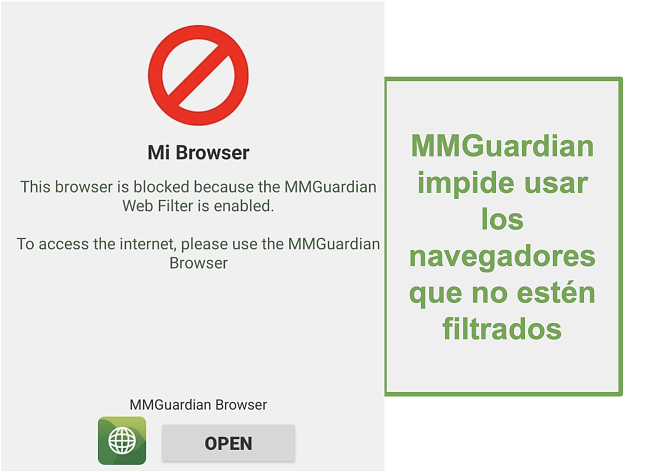
Control de apps de redes sociales con chat
Las herramientas de control del chat en las redes sociales se dividen en dos partes; la primera parte me permitió ver con quién hablaba mi hija, además de leer los mensajes. Aunque es una buena opción, son muchos los mensajes que envía como para leerlos todos. Por otro lado, la segunda parte es la más importante, puesto que me permitió crear una lista con las palabras clave que quería supervisar y recibir alertas si mi hija las enviaba en sus mensajes o las recibía. El único inconveniente es saber qué palabras clave utilizar, ya que hay que incluir el lenguaje coloquial y tener en cuenta que los niños no se preocupan por escribir las palabras correctamente en WhatsApp, TikTok o Instagram, por ejemplo.
Además, MMGuardian tiene una opción de alerta que reconoce palabras clave relacionadas con 10 temáticas peligrosas para los niños. Sin embargo, no encontré ninguna lista con las palabras que reconoce en dichas categorías, por lo que solo podía confiar en que la lista de MMGuardian fuera muy completa o bien añadir yo mismo las palabras a una lista propia.
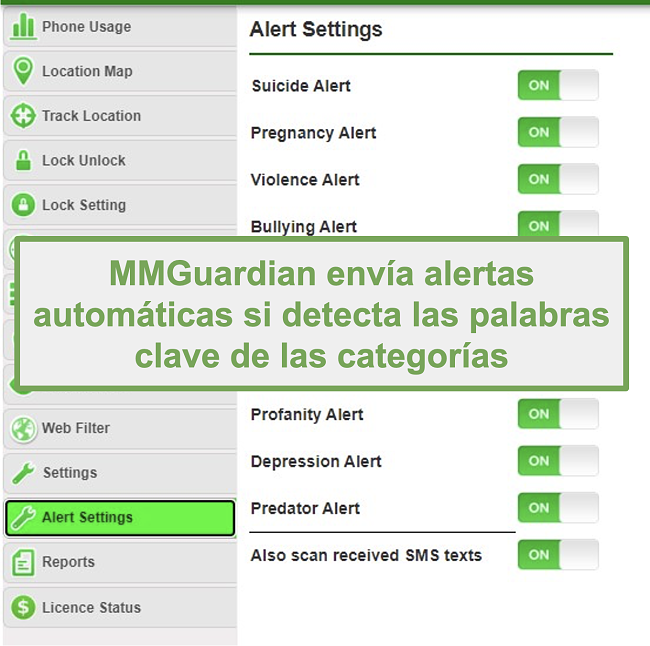
Herramientas para controlar el tiempo de pantalla
Mi hija puede pasar horas delante del teléfono, algo que nos desquicia a mí y a mi mujer. Por eso, para nosotros es fundamental contar con herramientas que limiten el tiempo de pantalla.
Con ellas, puedo crear un horario para el uso de pantalla, que me permite bloquear el teléfono en horario de clase o por la noche, cuando mi hija debería estar durmiendo, por lo que es una herramienta muy flexible. Asimismo, puedo elegir días específicos o bien establecer reglas generales para los días entre semana y los fines de semana y, además, los incrementos de tiempo se dividen en bloques de 5 minutos, algo que se agradece.
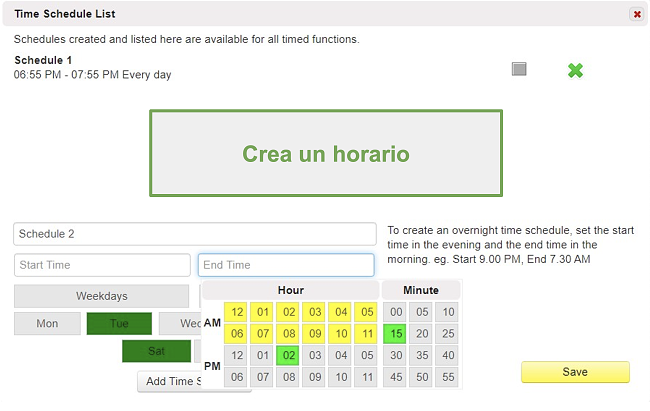
Sin embargo, me decepcionó que MMGuardian no incluyera un límite de tiempo diario. Aun así, cuenta con una función única muy útil, el Control de aplicaciones. Esta herramienta me permitió fijar un límite de tiempo máximo para algunas apps que suele usar mi hija. Lo mejor de esta función es que puedes agrupar las aplicaciones, por ejemplo, las de redes sociales o de juegos, y crear límites de tiempo para todas ellas. Es una función útil porque me ayuda a controlar a mi hija, que puede pasarse todo el día en TikTok o Instagram. Así que, creé un grupo para restringir el tiempo de uso permitido para estas aplicaciones.
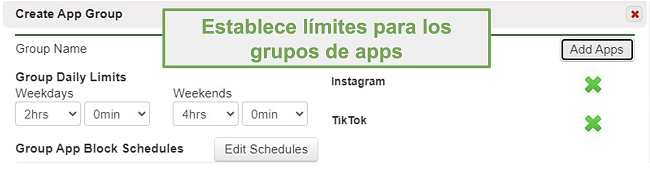
Por último, MMGuardian incluye una función de bloqueo instantáneo para bloquear el teléfono en remoto independientemente del horario fijado. Si para ti es importante poder fijar un límite de tiempo diario, te recomiendo echar un vistazo a Norton Family y probar su servicio gracias a su prueba gratuita.
Bloqueo de contactos
Parece que en los colegios siempre hay dramas entre los alumnos, por eso me gusta contar con una función de bloqueo, ya que, si descubro que otro niño o niña acosa a mi hija a través de mensajes o si tiene en su lista de contactos a alguien con quien no quiero que se comunique, puedo bloquear el contacto entre ellos. La restricción va en ambos sentidos, es decir, no permite ni recibir ni enviar mensajes o llamadas.
Seguimiento de la ubicación
MMGuardian accede al GPS del dispositivo para mostrar la ubicación en tiempo real. Así pues, la ubicación exacta de mi hija aparece en el mapa, por lo que estoy más tranquilo cuando sale con las amigas al cine o de compras.
Aunque MMGuardian no incluye la opción de perímetro virtual (geofence), puedo configurar la función de seguimiento para que me envíe actualizaciones de la ubicación en el intervalo de tiempo que yo elija. Puedes configurar dicha función a tu gusto para, por ejemplo, mostrar actualizaciones de la ubicación todos los días a la misma hora. Durante las pruebas, creé un horario de seguimiento que empezase al terminar el colegio para saber a dónde iba. Así, mi hija no tiene que actualizar a diario tras salir del colegio en el caso de que vaya a otro sitio antes de ir a casa, lo que me permite estar más tranquilo si no llega a casa a la hora habitual.
Instalación
La primera parte de la instalación fue muy sencilla. Tras registrarme para obtener la prueba gratuita de 14 días, tuve que indicar si mi hija iba a utilizar la app en Android o en iPhone. A continuación, pude elegir entre tres métodos de instalación. La primera opción se llama Propietario del dispositivo (Device Owner), que requiere restablecer de fábrica el teléfono de mi hija para ofrecer la máxima protección. A decir verdad, me pareció una opción un poco extremista, así que decidí optar por la segunda opción, Descarga normal, que envía un SMS a mi hija con el enlace de descarga. Además, existe una versión en Google Play, pero no incluye algunas funciones avanzadas.
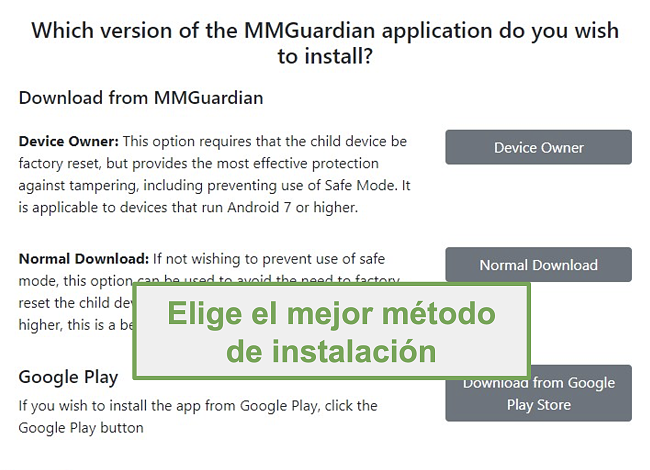
Para instalar la aplicación mediante el enlace, tuve que cambiar los permisos del teléfono de mi hija para permitir la instalación de fuentes desconocidas. Después, el asistente de instalación me guio por los diferentes pasos. Además, tuve que dar permisos de administrador y habilitar la accesibilidad para que MMGuardian pudiera acceder al GPS, además de para mostrarse en las apps del teléfono y aplicar las restricciones. Asimismo, existe una opción que evita que los niños modifiquen los ajustes del teléfono o eliminen una app sin permiso. Una vez finalizada la configuración, pude iniciar sesión en el panel y ver la información.
Facilidad de uso
Tras completar la instalación, usar el programa es muy sencillo. Se ejecuta en el teléfono en segundo plano y no parece afectar al rendimiento ni a la batería del dispositivo. En mi caso, me gusta el tener control total de su teléfono en remoto. Por otro lado, cuando modifico algún filtro o bloqueo su teléfono, los cambios suelen tardar unos cinco segundos en efectuarse.
Además, MMGuardian envía alertas por correo y SMS, por lo que no tengo que revisar la aplicación o el panel de información constantemente para ver si hay alguna novedad.
Asistencia
En cuanto al servicio de asistencia de MMGuardian, no tuve ningún problema, aunque hubiera preferido contar con la opción de chat en vivo. Sin embargo, MMGuardian intenta redirigir todas las consultas a la página de Preguntas frecuentes y si no encuentras ahí la solución, puedes enviar un correo con tu pregunta. Aunque aseguran que intentan responder a todas las preguntas en el mismo día, pueden tardar hasta 24 horas. En mi caso, envíe varias preguntas por correo y me respondieron con rapidez y profesionalidad.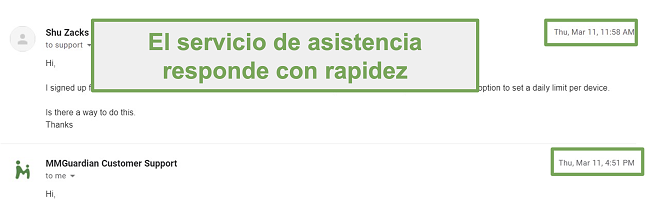
Preguntas frecuentes
Precio
MMGuardian ofrece una buena relación calidad-precio y se debe a que cuenta con diferentes planes para ajustarse a tus necesidades; puedes elegir el plan para un dispositivo o para cinco dispositivos, además de suscribirte a corto o largo plazo. Además, puedes personalizar tu suscripción en función del dispositivo que quieras supervisar, ya sea un teléfono o una tablet Android o bien un dispositivo iOS.
Todos los planes de suscripción incluyen las funciones de las que he hablado anteriormente, por lo que solo tienes que elegir el plan que mejor se adapte a tu familia.
Si aún tienes dudas, te recomiendo aprovechar la prueba gratuita de 14 días, para la que no necesitas ni tarjeta de crédito ni ningún otro método de pago. Así pues, podrás probar todas las funciones con total libertad y decidir si es la app que mejor se ajusta a tus necesidades.
Conclusión
MMGuardian cumple todo lo que espero de una app de control parental de confianza para mi familia. Aun así, no incluye algunas funciones como la supervisión de vídeo o los límites de tiempo diarios; si estas herramientas son fundamentales para ti, deberías probar Qustodio.
Es una app recomendable para quien quiera supervisar el teléfono de sus hijos, sobre todo si sufren ciberacoso. Incluye herramientas excelentes para alertar a los padres y ayudarles a evitar este tipo de acoso en el futuro.



